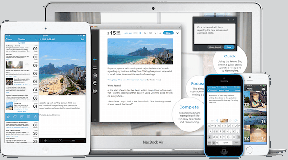Top 8 způsobů, jak opravit Snapchat nenačítání snímků
Různé / / March 18, 2022
Výměna snímků je zábavný způsob, jak sdílet nezapomenutelné okamžiky vašeho každodenního života. Ať už jej používáte k udržování kontaktu s přáteli a rodinou nebo k udržování skóre v sérii, mohou nastat situace, kdy snímky budou trvat věčnost nebo se na Snapchat nenačítají.

Oprava takového problémy s načítáním na Snapchat by s níže uvedenými řešeními nemělo trvat dlouho. Můžete začít se základními a postupně se propracovat k těžkopádnějším, abyste vyřešili problém s nenačítáním snímků na Snapchat. Pojďme se na ně tedy podívat.
1. Zkontrolujte připojení k Internetu
Můžete začít ověřením síly vašeho internetového připojení. Pokud je váš internet pomalý nebo nepravidelný, může mít Snapchat potíže s načítáním příběhů za vás. Proveďte rychlý test rychlosti nebo zkuste přepnout na jiné síťové připojení, abyste zjistili, zda to pomůže.
2. Zkontrolujte oprávnění aplikace
Pokud aplikace Snapchat nemá potřebná oprávnění pro přístup k úložišti vašeho telefonu nebo mobilním datům, nebude aplikace fungovat tak, jak má. V důsledku toho můžete mít potíže s načítáním snímků. Zde je návod, jak to opravit.
Android
Krok 1: Dlouze stiskněte ikonu aplikace Snapchat a v nabídce, která se objeví, klepněte na ikonu Informace. Na stránce Informace o aplikaci vyberte Oprávnění.


Krok 2: Povolte všechna oprávnění jedno po druhém.

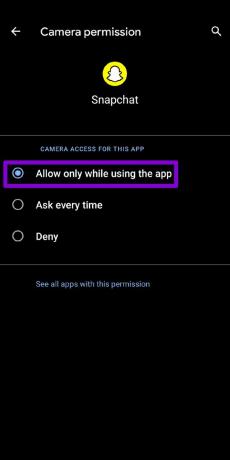
iPhone
Krok 1: Otevřete na svém iPhone aplikaci Nastavení a přejděte dolů a klepněte na Snapchat.

Krok 2: Zde povolte všechna oprávnění.

Po povolení požadovaných oprávnění restartujte aplikaci Snapchat, abyste viděli, že nyní může načítat příběhy.
3. Zkontrolujte, zda Snapchat nefunguje
Někdy mohou problémy se serverem Snapchat také vést k selhání načítání nebo odesílání snímků. Chcete-li to ověřit, budete muset zkontrolovat stav serveru Snapchat návštěvou webové stránky, jako je Downdetektor. Sleduje výpadky služeb u mnoha oblíbených služeb, včetně Snapchatu.

Pokud je Snapchat mimo provoz, nemáte jinou možnost, než počkat, až problém vyřeší. Doufejme, že by to nemělo trvat dlouho. Sledujte oficiální Twitter účet Snapchat pro případné aktualizace.
4. Vymazat konverzace
Pokud se vám nedaří načíst snímky pouze od několika vybraných přátel, může to být způsobeno existující mezipamětí konverzace. Chcete-li problém vyřešit, můžete tuto konverzaci zkusit vymazat. Zde je návod.
Krok 1: V aplikaci Snapchat klepněte na ikonu Profil v levém horním rohu a klepnutím na ikonu ozubeného kola otevřete Nastavení Snapchat.
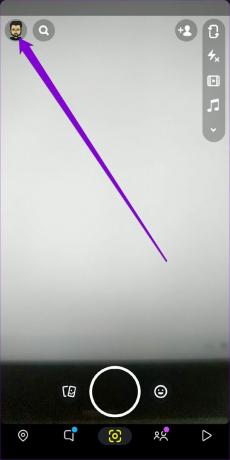

Krok 2: Přejděte úplně dolů do sekce Soukromí a vyberte možnost Vymazat konverzaci.

Krok 3: Klepněte na ikonu křížku vedle konverzace, kterou chcete smazat.

5. Odebrání a opětovné přidání přátel
Pokud vymazání konverzace nepomůže, odeberte své přátele a znovu je přidejte. Tento trik fungoval pro několik uživatelů při řešení problému.
Krok 1: Otevřete Snapchat a navštivte profil svého přítele, použijte ikonu nabídky se třemi tečkami nahoře a vyberte Odebrat přítele.


Krok 2: Po zobrazení výzvy vyberte možnost Odebrat.
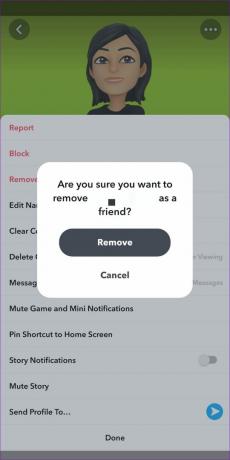
Po odebrání znovu přidejte svého přítele a zkontrolujte, zda je problém vyřešen.
6. Vymažte mezipaměť Snapchat
Stejně jako většina aplikací, Snapchat také shromažďuje data z mezipaměti, když načítáte příběhy, stahujete filtry nebo zobrazit Vzpomínky. Pokud se tato data poškodí, budete pravděpodobně čelit takovým problémům. Chcete-li to vyřešit, budete muset vymazat data mezipaměti a zkusit to znovu.
Snapchat nabízí možnost vymazat data z mezipaměti v samotné aplikaci. Takže, ať už máte Android nebo iPhone, můžete pomocí stejných kroků níže vymazat mezipaměť Snapchat.
Krok 1: V aplikaci Snapchat klepněte na ikonu svého profilu a klepnutím na ikonu ozubeného kolečka přejděte do nastavení Snapchat.
Krok 2: Přejděte úplně dolů na Akce účtu a klepněte na možnost Vymazat mezipaměť. Po zobrazení výzvy zvolte Pokračovat.
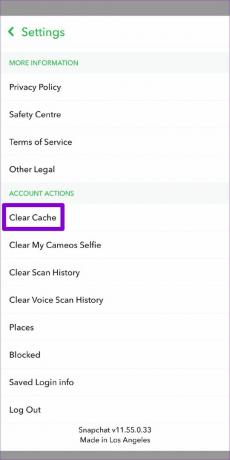
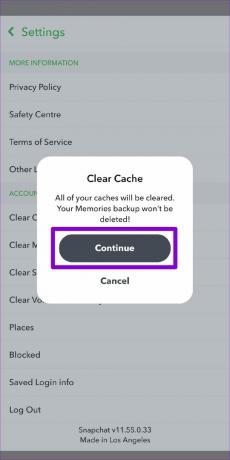
7. Aktualizujte Snapchat
I když je použití starší verze aplikace obvykle v pořádku, v některých případech to může také vést k problémům. To platí zejména v případě, že aplikace nedávno prošla velkými změnami. Aktualizace Snapchatu na nejnovější verzi by proto měla být vaším dalším krokem.
8. Vyhněte se používání VPN
Používáte připojení VPN? Pokud ano, budete pravděpodobně čelit problémům s přihlášením nebo selhání při odesílání nebo načítání snímků na Snapchat. Proto je nejlepší vyhnout se používání připojení VPN při používání Snapchat.
Příběhy, na kterých záleží
Příběhy jsou důležitým aspektem Snapchatu. Ať už načítáte snímky od přátel, stránku prozkoumání nebo Snap Map, takové problémy vám mohou účinně bránit v používání aplikace. Můžete si projít výše uvedená řešení a vyřešit jakékoli problémy s načítáním pomocí snapchatů.
Naposledy aktualizováno 14. března 2022
Výše uvedený článek může obsahovat přidružené odkazy, které pomáhají podporovat Guiding Tech. Nemá to však vliv na naši redakční integritu. Obsah zůstává nezaujatý a autentický.

Napsáno
Pankil je povoláním stavební inženýr, který svou cestu spisovatele začal na EOTO.tech. Nedávno se připojil k Guiding Tech jako spisovatel na volné noze, aby pokryl návody, vysvětlující informace, nákupní průvodce, tipy a triky pro Android, iOS, Windows a web.